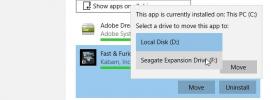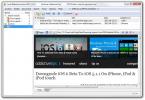DualClip Translator: Използвайте клавишни комбинации за превод на текст на чужд език
Когато разглеждаме различни уебсайтове, ние често се натъкваме на текст на чужд език. Понякога в самия уебсайт има опция да се промени езикът по подразбиране на английски, но някои малки уебсайтове нямат тази функция. Почти всеки знае за Google Translator и неговата полезност при гледане на уеб страници на друг език, обаче, той изисква да отворите Google Translate в браузъра си, да копирате URL адреса или текста в прозореца и тогава това ще бъде преведено. Вместо да правите всичко това, какво ще стане, ако можете да преведете текста, без да се налага да отваряте Google Translator? DualClip Translator е програма с отворен код за превод на избран текст, извличане на резултати от двигателите на Google или Microsoft на превода. Преведеният текст се показва или в балон на системната област, или в изскачащ прозорец. Можете да зададете предпочитан език за превод на текст и да промените горещи клавиши за различни функции като превод, промяна на оригиналния текст, копиране на преведения текст, поставяне на преведен текст в буфер, заснемане на екрана и т.н.
За да започнете, първо задайте предпочитанията на DualClip, като щракнете с десния бутон върху иконата на системната лента и изберете Настроики.
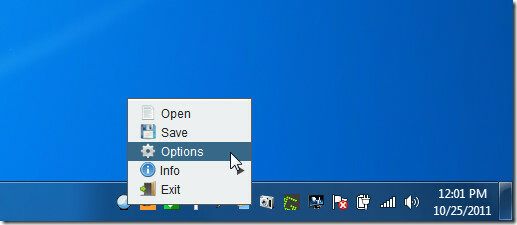
в Настроики, първо задайте Предпочитан и двоен език и дефинирайте Google или Microsoft като услуга за превод. при Вижте резултата от превода, изберете дали искате да се появи преводът в Балон или в Window. Можете също да промените размера на прозореца, шрифта и OCR (оптично разпознаване на символи) dpi и език. DualClip ви позволява да задавате бързи клавиши за шест функции, които това приложение изпълнява. По подразбиране горещите клавиши са Alt + Z (за да видите резултата от преведеното съдържание в клипборда), Alt + X (за превод и замяна на оригиналния текст), Alt + C (за копиране на избраното текст и преглед на резултата), Alt + V (за поставяне на преведения текст в клипборда, Alt + W (за писане на текст за превод и преглед на резултата и Alt + S (за заснемане на екрана функция). След като всички настройки са конфигурирани, щракнете Запиши.
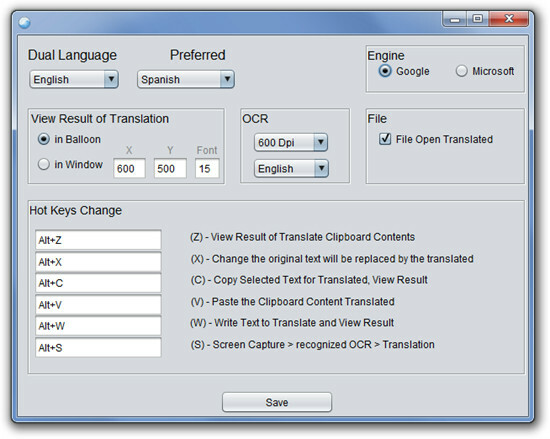
Вече можете да използвате приложението само с горещите клавиши. Изберете текст на чужд език и натиснете Alt + C за да видите неговия превод.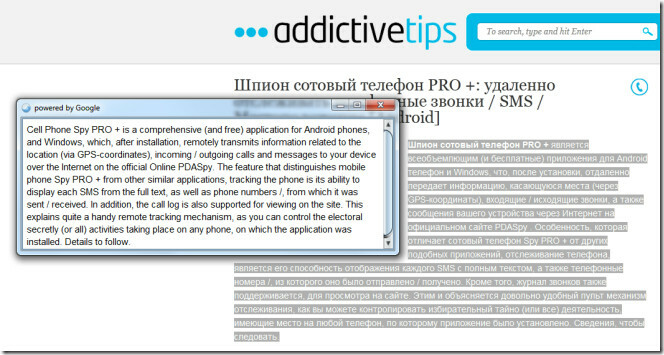
Можете също да видите превода в балон със системна тава.
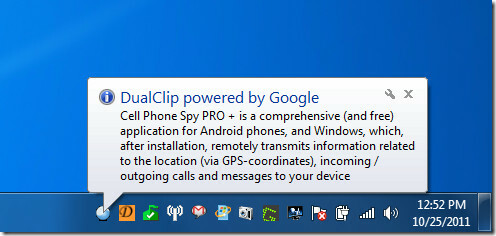
Ако текстът на чужд език е в клипборда, изберете текста и използвайте Alt + X за превод и замяна на оригиналния текст.
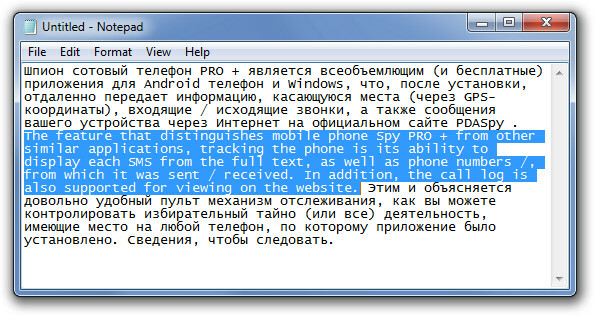
За да запазите преведен резултат в текстов файл, щракнете с десния бутон върху иконата на системната област на DualClip и щракнете върху Запази. Най- Заснемане на екрана В момента има поддръжка само на английски и испански език, но се надяваме, че разработчикът ще включи поддръжка за повече езици в бъдещите версии. DualClip работи на Windows XP, Windows Vista и Windows 7, при условие че имате инсталиран JRE.
Изтеглете DualClip
Търсене
скорошни публикации
Преместете инсталирано приложение на различно устройство в Windows 10
Windows Store по подразбиране инсталира приложения на вашия C диск ...
Локален архив на уебсайтове: Намиране и запазване на данни за уебсайтове от множество браузъри
Преди това прегледахме софтуер, който изтегля данни от уебсайта, за...
WLAN Optimizer: Решаване на проблеми със закъсненията във вашата безжична връзка
Закъснението е времето, необходимо за пакета да пътува от източник ...